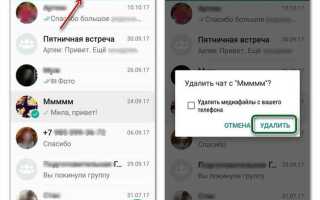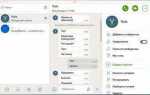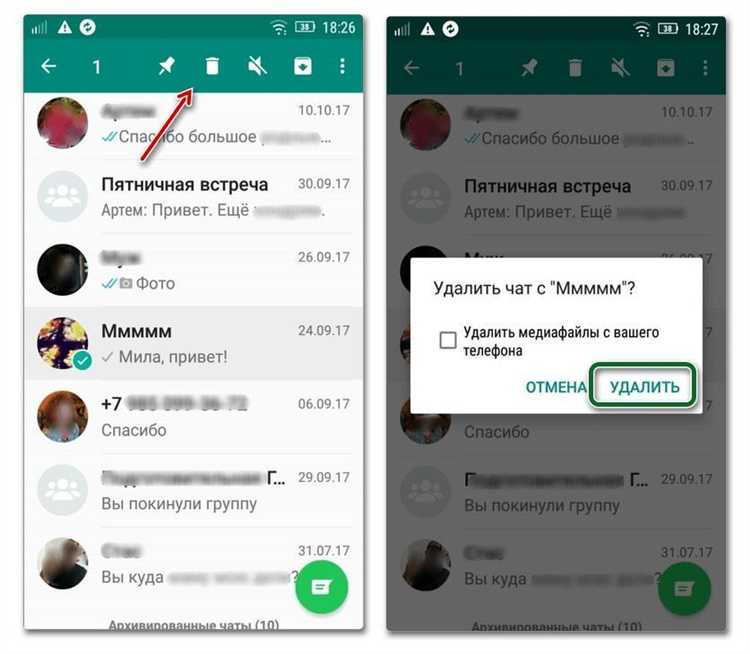
WhatsApp автоматически сохраняет и отображает список часто используемых смайлов для быстрого доступа. Однако, убрать отдельные эмодзи из этой истории невозможно через стандартные настройки. Для очистки списка чаще всего используется удаление всей истории недавно использованных смайлов, что влияет на отображение в разделе «Часто используемые».
Удаление истории часто используемых смайлов реализуется через сброс кеша приложения или очистку данных на уровне системы. На устройствах Android это достигается через настройки приложения в разделе «Хранилище» – «Очистить кеш» или «Очистить данные». Для iPhone необходимо удалить и заново установить WhatsApp, поскольку iOS не предоставляет отдельной функции очистки кеша.
Важно: при удалении данных WhatsApp сохранит ваши чаты, если включено резервное копирование, но настроенные смайлы, кэш и история будут сброшены. Регулярная очистка кеша помогает избежать накопления устаревших эмодзи и ускоряет работу приложения.
Как найти список часто используемых смайлов в WhatsApp
Откройте любой чат в WhatsApp и коснитесь поля ввода текста, чтобы активировать клавиатуру. Справа от поля ввода находится иконка эмодзи – нажмите на неё. Внизу появившейся панели смайлов выберите вкладку с часами или символом «часто используемые» (обычно это первый или последний раздел в списке).
В этой вкладке отображаются все эмодзи, которые вы использовали чаще всего в последних сессиях переписки. Список обновляется автоматически на основе ваших последних сообщений и содержит до 30 наиболее часто применяемых смайлов.
Если вы не видите вкладку с часами, убедитесь, что WhatsApp обновлён до последней версии, поскольку интерфейс и расположение разделов могут изменяться. Также важно, чтобы в вашем устройстве была включена стандартная клавиатура с поддержкой эмодзи.
Внимательно проверьте, что вы просматриваете именно встроенный в WhatsApp список часто используемых смайлов, а не общий список эмодзи клавиатуры, так как они могут отличаться.
Способы удаления отдельных смайлов из раздела часто используемых
В WhatsApp нет прямой функции удаления конкретного смайла из раздела часто используемых. Для удаления отдельного эмодзи необходимо изменить частоту его использования. Самый действенный способ – заменить нежелательные смайлы на другие.
Чтобы удалить конкретный смайл, отправляйте вместо него другие эмодзи в сообщениях. Через некоторое время WhatsApp обновит список часто используемых, вытесняя старые смайлы.
Также можно очистить историю часто используемых, удалив данные приложения. На Android это выполняется через Настройки → Приложения → WhatsApp → Хранилище → Очистить данные. Учтите, это сбросит все настройки и чаты, поэтому предварительно сделайте резервную копию.
На iPhone подобная очистка достигается переустановкой приложения. После удаления и повторной установки WhatsApp список часто используемых смайлов обнулится.
Если удалить один смайл важно без потери данных, можно временно отключить автозаполнение или сторонние клавиатуры, которые могут влиять на частоту использования. Это снизит вероятность повторного появления нежелательного эмодзи.
Как очистить весь список часто используемых смайлов за один раз
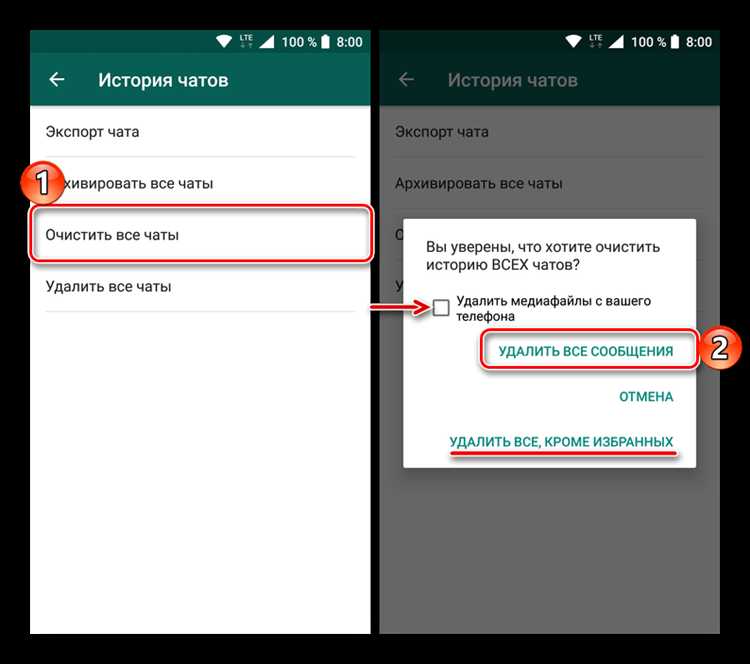
WhatsApp не предоставляет отдельной функции для очистки всех часто используемых смайлов одновременно через интерфейс приложения. Однако есть проверенный способ сбросить этот список – удаление и повторная установка приложения.
Шаг 1. Сохраните резервные копии чатов через Настройки → Чаты → Резервное копирование, чтобы не потерять важные сообщения.
Шаг 2. Удалите WhatsApp с устройства. Это автоматически удалит локальные данные, включая историю использования смайлов.
Шаг 3. Загрузите и установите WhatsApp заново из официального магазина приложений (Google Play или App Store).
Шаг 4. Восстановите резервную копию чатов при первом запуске приложения.
После этого список часто используемых смайлов будет полностью очищен, поскольку приложение создаст новый, пустой файл данных для использования смайлов.
Влияние удаления часто используемых смайлов на работу WhatsApp
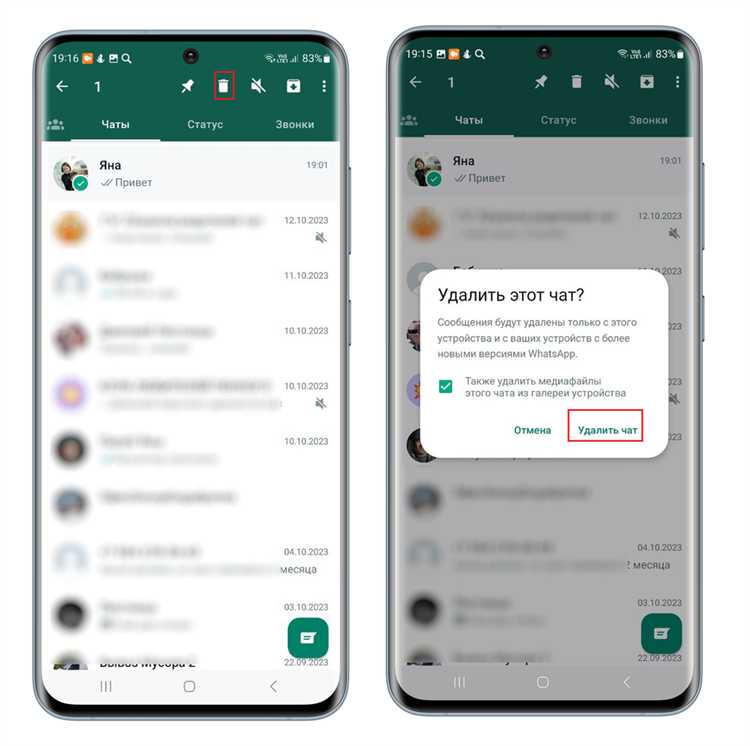
Удаление часто используемых смайлов в WhatsApp приводит к изменению структуры списка быстрого доступа к эмодзи. Это напрямую влияет на скорость вставки выражений эмоций в сообщения, поскольку приложение перестраивает раздел «Часто используемые» на основе оставшихся данных. После удаления конкретного смайла частота его использования снижается до нуля, и он исчезает из данного раздела, что освобождает место для других эмодзи, активнее используемых пользователем.
Важно учитывать, что WhatsApp не предоставляет отдельной функции для очистки раздела «Часто используемые», поэтому удаление осуществляется через редкое или полное исключение эмодзи из переписки. Этот процесс влияет не на весь интерфейс, а только на персонализированный блок, не затрагивая системные или стандартные категории смайлов.
Рекомендуется удалять смайлы, которые пользователь не использует более недели, чтобы оптимизировать подбор эмоций и повысить удобство работы с клавиатурой эмодзи. При этом частое удаление смайлов без достаточного промежутка времени может привести к непредсказуемому изменению порядка и появлению менее релевантных вариантов в быстром доступе.
Удаление смайлов не оказывает влияния на стабильность или производительность WhatsApp, но значительно повышает персонализацию интерфейса, снижая визуальный шум и облегчая выбор необходимых эмоций в режиме реального времени.
Настройка сброса часто используемых смайлов на Android и iPhone
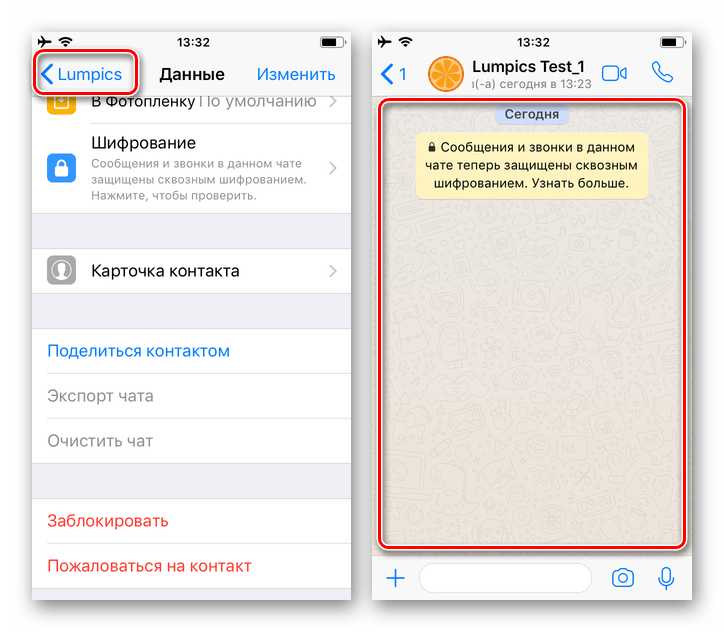
Для удаления часто используемых смайлов в WhatsApp на Android потребуется очистить данные приложения или сбросить кеш. В настройках устройства перейдите в «Приложения» – «WhatsApp» – «Хранилище», затем выберите «Очистить данные» или «Очистить кеш». Это удалит историю использования смайлов, вернув список в исходное состояние. Обратите внимание, что очистка данных удалит также локальные настройки и временные файлы WhatsApp, но не повлияет на переписки.
На iPhone сброс часто используемых смайлов возможен только через системные настройки клавиатуры, так как WhatsApp использует системный словарь и историю эмодзи. Для этого откройте «Настройки» – «Основные» – «Сброс» – «Сбросить словарь клавиатуры». Это удалит пользовательские данные ввода, включая историю часто используемых эмодзи в системе и приложениях. Альтернативный способ – полностью удалить и заново установить WhatsApp, что также очистит внутренние данные смайлов.
Регулярное выполнение этих процедур помогает поддерживать актуальность списка часто используемых смайлов и избавляет от накопленных, но больше не нужных эмодзи.
Использование настроек телефона для очистки данных WhatsApp
Очистка данных WhatsApp через настройки телефона позволяет удалить локальные файлы приложения, включая кэш, временные данные и сохранённые смайлы, что помогает сбросить часто используемые эмодзи.
- Откройте «Настройки» на вашем устройстве.
- Перейдите в раздел «Приложения» или «Управление приложениями» (названия могут отличаться в зависимости от модели и версии ОС).
- Найдите WhatsApp в списке установленных приложений и нажмите на него.
- Выберите «Память» или «Хранилище».
- Нажмите кнопку «Очистить данные» или «Очистить хранилище».
- Подтвердите действие. Это удалит все локальные данные приложения, включая кэш, настройки и часто используемые смайлы.
После выполнения этих шагов WhatsApp перезапустится с чистыми данными, и список часто используемых смайлов будет сброшен. Важно помнить, что очистка данных приведёт к выходу из аккаунта, поэтому рекомендуется заранее сделать резервную копию чатов.
Для резервного копирования:
- Откройте WhatsApp и перейдите в «Настройки» → «Чаты» → «Резервное копирование»;
- Сделайте бэкап на Google Диск (Android) или iCloud (iOS);
- После очистки данных выполните восстановление из созданной резервной копии.
Что делать, если удалённые смайлы продолжают появляться в списке
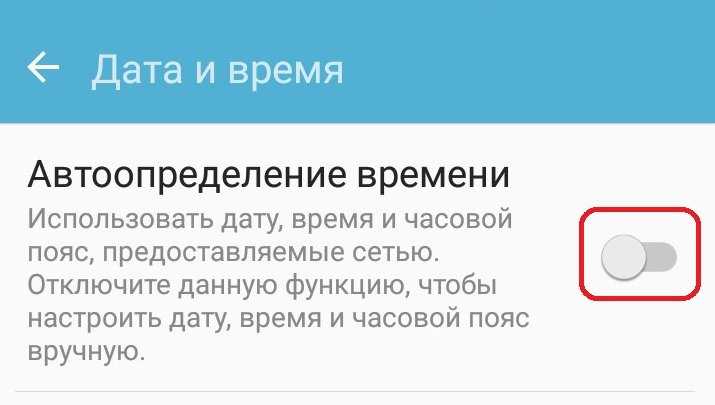
Если после удаления смайлов из часто используемых они продолжают отображаться, причина чаще всего кроется в кэшировании приложения или синхронизации данных. Первым шагом рекомендуется полностью перезапустить WhatsApp, закрыв его через меню многозадачности, а затем запустив заново.
Если проблема сохраняется, очистите кэш приложения. На Android это делается через «Настройки» – «Приложения» – WhatsApp – «Память» – «Очистить кэш». На iOS – удалите и переустановите приложение, так как прямой очистки кэша нет.
Обратите внимание, что список часто используемых смайлов формируется локально на устройстве, поэтому удаление через веб-версию или другое устройство не даст результата. Убедитесь, что на устройстве достаточно свободного места и нет ограничений на работу приложений в фоне.
Если смайлы появились из-за сбоя синхронизации, временно отключите интернет, удалите смайлы, затем перезапустите приложение и подключитесь к сети. Это обновит локальные данные и предотвратит возвращение удалённых смайлов.
В крайних случаях, если ничего не помогает, создайте резервную копию чатов и выполните сброс настроек приложения через «Настройки» – «Приложения» – WhatsApp – «Хранилище» – «Очистить данные». После восстановления из резервной копии список часто используемых смайлов будет обновлён.
Как избежать автоматического заполнения часто используемых смайлов в будущем
WhatsApp автоматически сохраняет и предлагает смайлы, которые вы используете чаще всего. Чтобы предотвратить накопление нежелательных часто используемых смайлов, примените следующие рекомендации:
- Не используйте смайлы для частых сообщений. Если хотите сохранить историю «часто используемых» чистой, заменяйте смайлы на текст или используйте альтернативные способы выражения эмоций.
- Очищайте историю часто используемых смайлов регулярно. В настройках WhatsApp или клавиатуры можно сбросить данные о часто используемых смайлах, что предотвратит их повторное появление.
- Используйте сторонние клавиатуры с возможностью отключения автозаполнения смайлов. Некоторые клавиатуры позволяют полностью отключить сбор статистики использования смайлов, что помогает избежать их автоматического предложения.
- Удаляйте часто используемые смайлы вручную. В WhatsApp это можно сделать, удерживая смайл в панели часто используемых и выбирая опцию удаления, если доступна.
- Ограничьте доступ к личным данным клавиатуры. В настройках телефона отключите функцию «Разрешить доступ к личным данным» для клавиатур, чтобы уменьшить сбор данных о ваших вводах, включая смайлы.
- Избегайте повторного использования одинаковых смайлов в короткие промежутки времени. Чем реже вы вводите один и тот же смайл подряд, тем меньше вероятность, что он попадёт в раздел часто используемых.
Вопрос-ответ:
Как убрать недавно использованные смайлы в WhatsApp на телефоне?
В WhatsApp нет отдельной кнопки для удаления истории недавно применённых смайлов. Однако эта информация обновляется автоматически: если вы начнёте часто использовать другие эмодзи, старые постепенно будут вытесняться новыми. Чтобы сбросить список полностью, можно попробовать очистить данные приложения через настройки телефона, но при этом удалятся и другие настройки WhatsApp.
Можно ли отключить функцию запоминания часто используемых смайлов в WhatsApp?
На данный момент такой возможности не предусмотрено. WhatsApp автоматически сохраняет ваши последние выбранные эмодзи для удобства. Чтобы избежать появления определённых смайлов в этом списке, нужно перестать их использовать, тогда они со временем исчезнут из истории.
Что делать, если в списке часто используемых смайлов появились нежелательные или случайные эмодзи?
Для удаления конкретных смайлов из этого списка напрямую опции нет. Самый простой способ — активно использовать другие эмодзи, чтобы они заменили нежелательные. Если это не помогает, можно очистить кэш и данные приложения в настройках телефона, но при этом могут быть удалены и другие настройки мессенджера.
Как очистить кэш WhatsApp для удаления списка недавно использованных смайлов без потери сообщений?
Очистка кэша в настройках телефона не затрагивает ваши сообщения, только временные файлы приложения. Это может помочь сбросить историю часто используемых смайлов. Для этого зайдите в «Настройки» — «Приложения» — WhatsApp — «Хранилище» и нажмите «Очистить кэш». Не выбирайте «Очистить данные», чтобы не потерять переписку.
Почему иногда удаление часто используемых смайлов в WhatsApp не происходит сразу?
Список часто используемых смайлов обновляется постепенно и зависит от активности пользователя. Если вы продолжаете использовать определённые эмодзи, они останутся в списке. Новые смайлы вытесняют старые только после повторного активного применения. Поэтому удаление не происходит мгновенно, а занимает некоторое время.
Как убрать часто используемые смайлы в WhatsApp, чтобы они не отображались в панели быстрого доступа?
WhatsApp автоматически показывает часто используемые смайлы в отдельной категории для быстрого доступа. Чтобы очистить этот список, нужно удалить историю использования смайлов в настройках приложения. Для этого зайдите в «Настройки» — «Чаты» — найдите опцию «История смайлов» или «Часто используемые» (в зависимости от версии приложения) и выберите «Очистить» или «Сбросить». После этого панель с часто применяемыми смайлами станет пустой, и WhatsApp начнёт накапливать новую историю с нуля.